Word 365: Įjungti arba Išjungti Automatinį Išsaugojimą

Norite įjungti arba išjungti Automatinio Išsaugojimo parinktį? Sužinokite, kaip įjungti arba išjungti Automatinio Išsaugojimo funkciją Word 2019 arba Microsoft 365.
Norite konvertuoti PDF lentelę į Excel lapą? PDF failai tapo pagrindiniu formatu dalintis ir saugoti informaciją. Tačiau duomenų ištraukimas iš PDF lentelės ir konvertavimas į „Excel“ skaičiuoklę gali užtrukti ir užtrukti. Ir jei įsipainiojate į šią dilemą, nesijaudinkite. Šis straipsnis yra jūsų aiškumo švyturys, kuriame pateikiamas išsamus planas, kaip PDF lentelę paversti „Excel“ skaičiuokle.
Pasigilinkime į galimybių pasaulį ir sužinokime, kaip lengvai konvertuoti PDF lentelę į Excel.
Paverskite PDF į Excel lentelę
Prieš pradedant konversijos kelionę, būtina suvokti iššūkius, susijusius su duomenų ištraukimu iš PDF lentelių. Dažnai PDF failai yra skirti pristatymui, o ne duomenų apdorojimui, todėl išgavimo procesas tampa ne toks paprastas. Tačiau apsiginklavęs tinkamais įrankiais ir technikomis, šią, atrodytų, nelengvą užduotį galima lengvai įveikti.
Žingsnis po žingsnio vadovas, kaip konvertuoti PDF lenteles į Excel
1 būdas: naudokite efektyvią programinę įrangą
1 veiksmas: pasirinkite tinkamą programinę įrangą
Pasirinkite patikimą PDF konvertavimo į Excel įrankį, atitinkantį jūsų konkrečius poreikius. Pavyzdžiui, „ Systweak PDF Editor“ yra galingas sprendimas, kuris ne tik tiksliai konvertuoja lenteles, bet ir siūlo pažangias duomenų tvarkymo funkcijas.
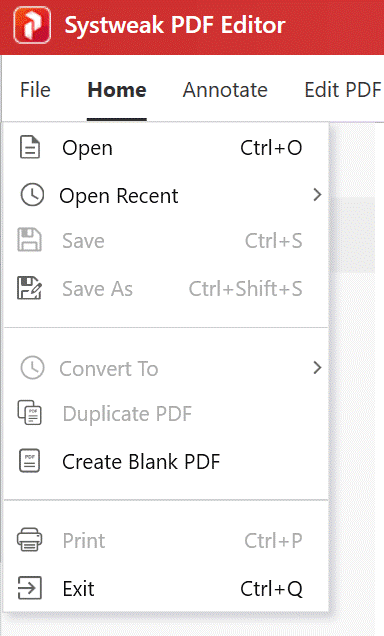
2 veiksmas: paverskite PDF lentelę į „Excel“.
Dabar eikite į įrankių juostą ir spustelėkite skirtuką „Konvertuoti“ . Tolesniame submeniu pasirinkite funkciją „Į Excel“ . Kitame iššokančiame lange galite pervardyti Excel failą prieš galutinai linktelėdami spustelėdami Konvertuoti į Excel .
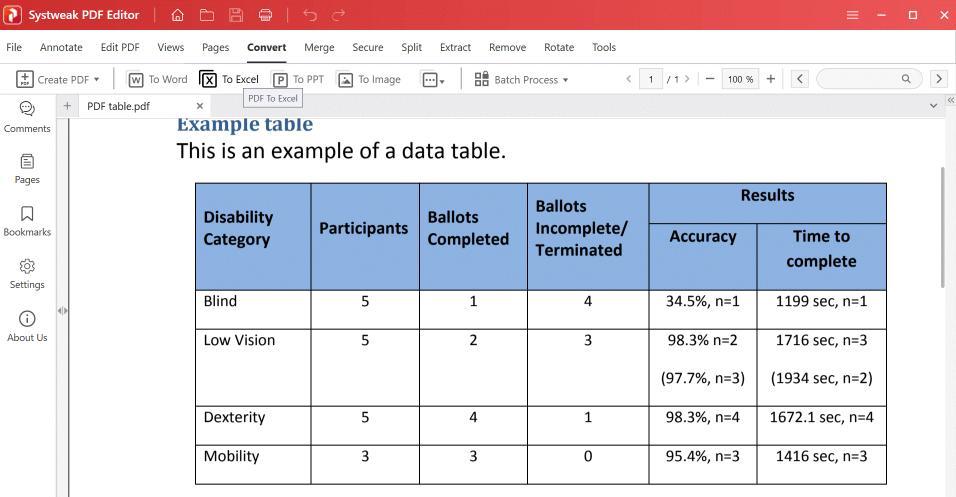
3 veiksmas: paleiskite „Excel“ dokumentą
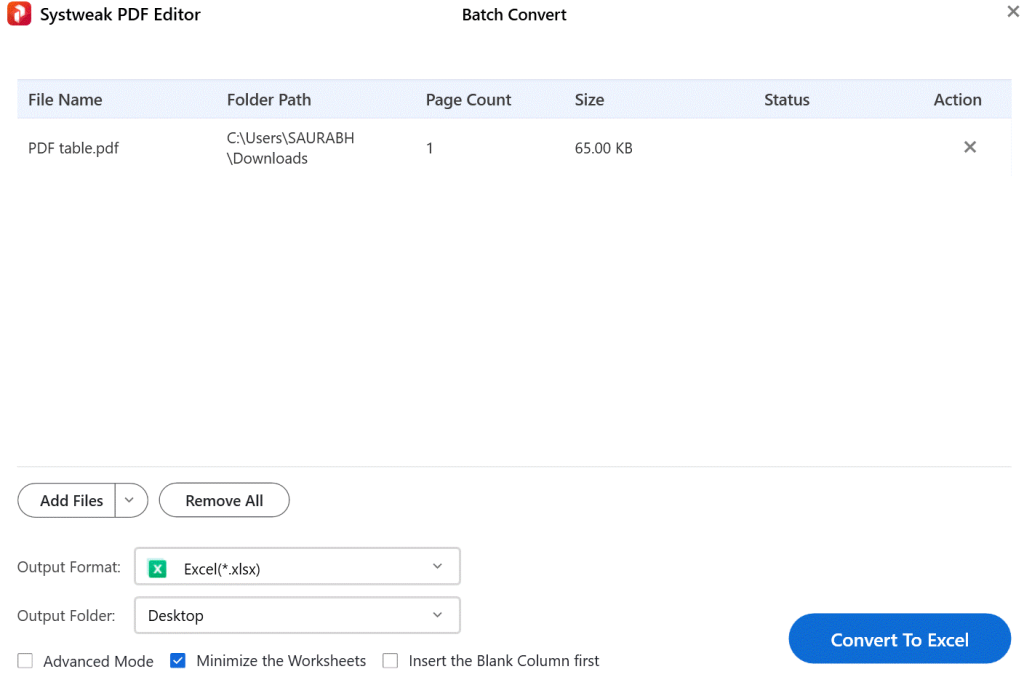
Baigę konvertavimo procesą, tiesiog spustelėkite nuorodą į išvesties aplanką. Taip jūsų PDF lentelė bus sklandžiai paversta „Excel“ formatu be jokių pradinio formatavimo pakeitimų.
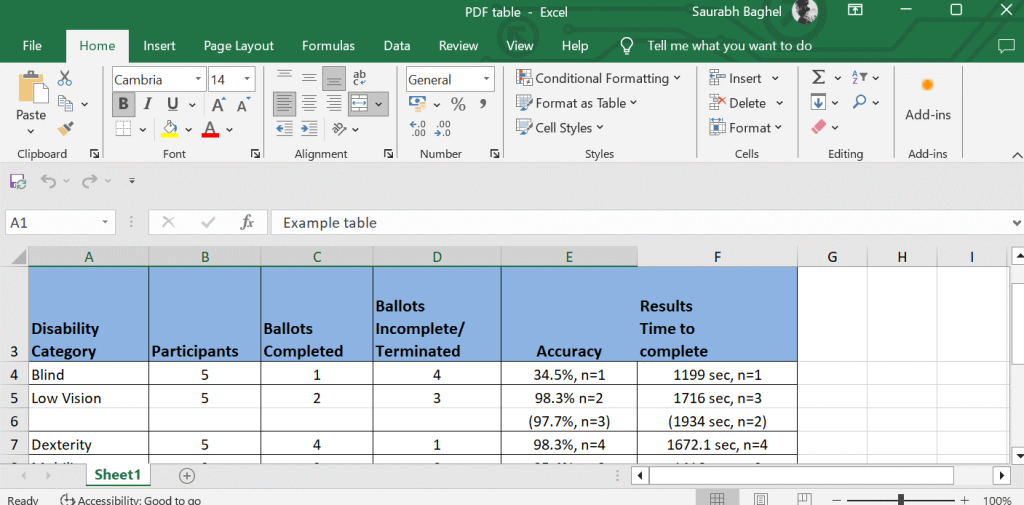
Kai kurios išskirtinės Systweak PDF redaktoriaus funkcijos –
| Peržiūrėkite, redaguokite, konvertuokite, sujunkite, padalinkite, apsaugokite ir apsaugokite PDF dokumentus. | Ši funkcija leidžia atlikti įvairias PDF dokumentų užduotis, pvz., peržiūrėti, redaguoti, konvertuoti, sujungti, skaidyti, apsaugoti ir apsaugoti. |
| Redaguoti PDF tekstą ir vaizdus. | Ši funkcija leidžia redaguoti PDF dokumentų tekstą ir vaizdus. Galite pridėti, ištrinti ir keisti tekstą, taip pat galite įterpti, ištrinti vaizdus ir pakeisti jų dydį. |
| Konvertuokite PDF failus į Word, Excel, PowerPoint ir vaizdus | Ši funkcija leidžia konvertuoti PDF failus į įvairius kitus formatus, pvz., Word, Excel, PowerPoint ir vaizdus. Tai gali būti naudinga, jei norite bendrinti PDF failus su kitais, kurie neturi PDF rengyklės, arba jei reikia redaguoti PDF failus kitu formatu. |
| Sujungti ir padalinti PDF failus. | Ši funkcija leidžia sujungti kelis PDF failus į vieną dokumentą arba padalyti vieną PDF dokumentą į kelis failus. Tai gali būti naudinga, jei reikia sujungti kelis dokumentus į vieną PDF failą arba jei iš PDF dokumento reikia išskirti konkrečius puslapius. |
| Slaptažodžiu apsaugoti PDF dokumentai. | Ši funkcija leidžia apsaugoti PDF dokumentus slaptažodžiu ir apriboti prieigą. Tai gali būti naudinga, jei norite bendrinti PDF failus su kitais, bet nenorite, kad jie galėtų juos peržiūrėti ar redaguoti be slaptažodžio. |
| Pridėkite skaitmeninius parašus prie PDF dokumentų. | Ši funkcija leidžia pridėti skaitmeninius parašus prie PDF dokumentų, kad patikrintumėte dokumento autentiškumą. Tai gali būti naudinga, jei norite bendrinti PDF failus su kitais ir norite užtikrinti, kad dokumentai nebūtų sugadinti. |
| Padarykite nuskaitytus PDF dokumentus, kad būtų galima ieškoti ir redaguoti naudojant OCR. | Ši funkcija leidžia atlikti nuskaitytų PDF dokumentų paiešką ir redaguoti naudojant OCR (optinio simbolių atpažinimo) technologiją. Tai gali būti naudinga, jei turite senų nuskaitytų PDF dokumentų, kurių reikia ieškoti ir redaguoti. |
Papildomos „Systweak PDF Editor“ funkcijos –
PDF anotacija – ši programinė įranga suteikia vartotojams galimybę be vargo į PDF failų turinį įtraukti komentarus, teksto žymes, antspaudus ir priedus.
Paketinis konvertavimas – Naudodami šį įrankį galite konvertuoti daug PDF failų vienu metu, sutaupydami pastangų ir laiko.
Taip pat skaitykite: 5 priežastys, kodėl įmonės turėtų naudoti gerą PDF įrankį
2 būdas: naudokite Microsoft Word
1 veiksmas: atidarykite naują Microsoft Word dokumentą ir viršutiniame kairiajame dokumento kampe spustelėkite parinktį Failas .

2 veiksmas: dabar pasirinkite Atidaryti .
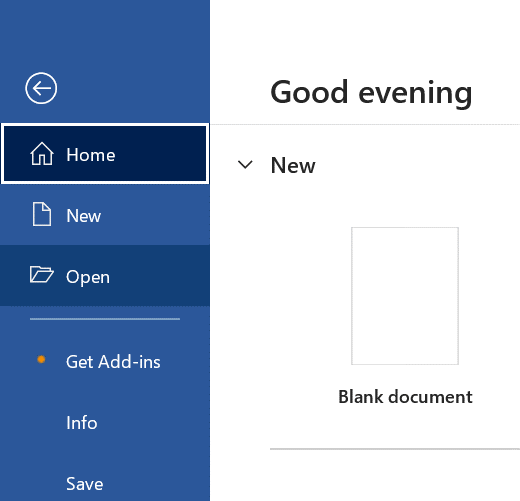
3 veiksmas: spustelėkite Naršyti ir atidarykite PDF failą „Microsoft Word“.
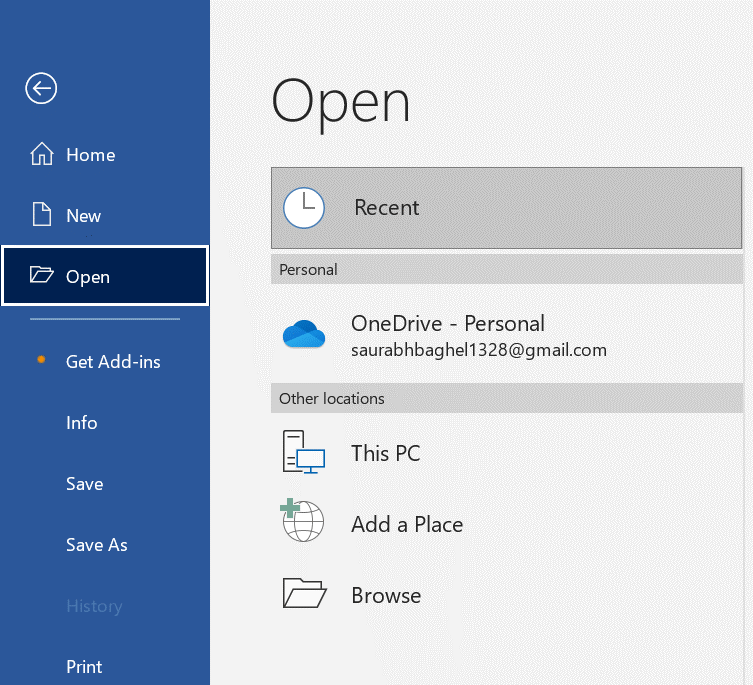
4 veiksmas: dokumento viršuje spustelėkite Įgalinti redagavimą .
5 veiksmas: pasirinkite ir nukopijuokite lentelę iš dokumento.
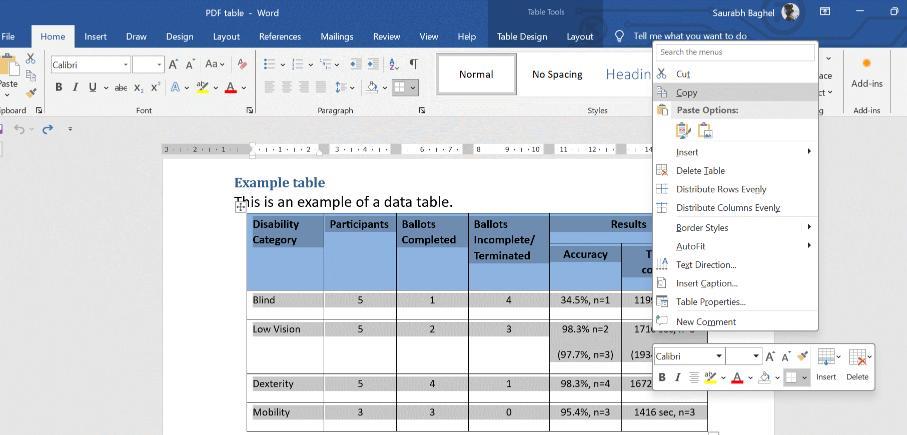
6 veiksmas: atidarykite naują „Excel“ lapą ir pasirinkite langelį. Tada įklijuokite jį paspausdami Ctrl + V.
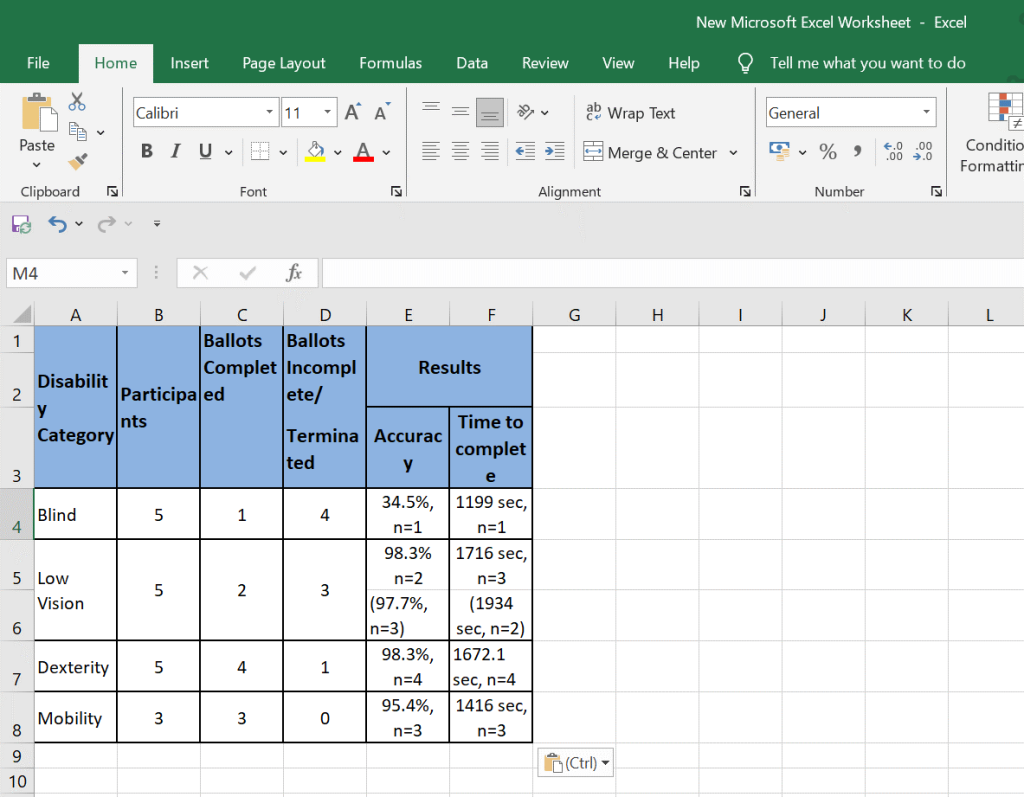
Taip pat skaitykite: Atskleista 13 paslėptų „Microsoft Word“ patarimų
Taip galite sėkmingai konvertuoti PDF lentelę į „Excel“ failą
Įvaldę PDF lentelių konvertavimo į „Excel“ meną, atsiveria daugybė galimybių efektyviai valdyti ir analizuoti duomenis. Pasirinkę tinkamus įrankius ir taikydami sistemingą požiūrį, galite be vargo „konvertuoti PDF lentelę į Excel“. Tai paverčia tai, kas gali būti sudėtinga užduotis, į įprastą darbo eigos komponentą. Naudodami šiame vadove aprašytus metodus, neapdorotus duomenis galite sklandžiai paversti veiksmingomis įžvalgomis ir išlaisvinti duomenimis pagrįstos sėkmės potencialą.
Norėdami gauti daugiau tokių trikčių šalinimo vadovų, sąrašų ir patarimų bei gudrybių, susijusių su „Windows“, „Android“, „iOS“ ir „MacOS“, sekite mus „Facebook“, „Instagram“, „Twitter“, „YouTube“ ir „Pinterest“.
Norite įjungti arba išjungti Automatinio Išsaugojimo parinktį? Sužinokite, kaip įjungti arba išjungti Automatinio Išsaugojimo funkciją Word 2019 arba Microsoft 365.
Sužinokite, kaip lengvai pašalinti Bing iš Windows 11 paieškos sistemos, kad gautumėte geresnius paieškos rezultatus.
Sužinokite, kaip išspręsti „Windows 11“ failų naršyklės problemas ir atnaujinti į modernią sąsają su mūsų naudingais patarimais.
Sužinokite, kaip greitai ir lengvai rasti „Mano kompiuterį“ sistemoje „Windows 11“ ir „Windows 10“. Šiame straipsnyje pateikiame naudingus patarimus ir sprendimus.
Neskelbkite savo nuotraukų nemokamai „Instagram“, kai už jas galite gauti pinigų. Skaitykite ir žinokite, kaip užsidirbti pinigų „Instagram“ ir išnaudokite visas šios socialinių tinklų platformos galimybes.
Sužinokite, kaip lengvai redaguoti ir pašalinti PDF metaduomenis. Šis vadovas padės lengvai redaguoti arba pašalinti PDF metaduomenis keliais paprastais būdais.
Ar žinote, kad „Facebook“ turi visą jūsų telefonų knygos kontaktų sąrašą kartu su jų vardu, numeriu ir el. pašto adresu.
Dėl šios problemos kompiuteris gali tinkamai neveikti ir gali reikėti pakeisti saugos nustatymus arba atnaujinti tvarkykles, kad juos išspręstumėte.
Šis tinklaraštis padės skaitytojams konvertuoti įkrovos USB į ISO failą naudojant trečiosios šalies programinę įrangą, kuri yra nemokama ir apsaugota nuo kenkėjiškų programų.
Patekote į „Windows Defender“ klaidos kodą 0x8007139F ir sunku atlikti nuskaitymą? Štai būdai, kaip galite išspręsti problemą.
Šis išsamus vadovas padės ištaisyti „Task Scheduler Error 0xe0434352“ jūsų „Windows 11/10“ kompiuteryje. Patikrinkite pataisymus dabar.
„LiveKernelEvent 117“ „Windows“ klaida sukelia jūsų kompiuterį užšąla arba netikėtai sugenda. Sužinokite, kaip diagnozuoti ir ištaisyti, atlikdami ekspertų rekomenduojamus veiksmus.
Šis tinklaraštis padės skaitytojams išspręsti „PowerPoint“ neleis įrašyti garso problemų „Windows“ kompiuteryje ir netgi rekomenduos kitus ekrano įrašymo pakaitalus.
Svarstote, kaip rašyti PDF dokumente, nes turite užpildyti formas, pridėti komentarų ir parašyti. Aptikote tinkamą įrašą, skaitykite toliau!
Šis tinklaraštis padės vartotojams pašalinti vandens ženklą „System Requirements Not Met“ ir mėgautis sklandesne ir saugesne „Windows 11“ patirtimi bei švaresniu darbalaukiu.
Šis tinklaraštis padės „MacBook“ naudotojams suprasti, kodėl kyla „Pink Screen“ problemos ir kaip jas greitai ir paprastais veiksmais išspręsti.
Sužinokite, kaip visiškai arba pasirinktinai išvalyti „Instagram“ paieškos istoriją. Taip pat atgaukite saugyklos vietos pašalindami pasikartojančias nuotraukas naudodami geriausią „iOS“ programą.
Išmokite ištaisyti klaidos kodą 36 „Mac“ išoriniuose diskuose. Nuo terminalo komandų iki failų leidimų atraskite sklandaus failų perdavimo sprendimų.
Staiga negaliu dirbti su savo HID skundu jutikliniu ekranu. Aš nesuprantu, kas pateko į mano kompiuterį. Jei tai jūs, čia yra keletas pataisymų.
Šis tinklaraštis padės skaitytojams ištaisyti 76 vykdymo klaidą: kelias nerastas „Windows“ asmeniniame kompiuteryje atlikus ekspertų rekomenduojamus veiksmus.
„Windows 10“ suteikia daugybę pelės tinkinimo parinkčių, todėl galite lanksčiai nustatyti, kaip veikia jūsų žymeklis. Šiame vadove gerai pasimokykite, kaip efektyviai naudoti savo pelę.
Sužinokite, kaip paaukoti Robux savo draugams Roblox platformoje. Šiame straipsnyje rasite efektyvius metodus, kaip pasidalinti Robux greitai ir lengvai.
Išsamus vadovas, kaip <strong>atšaukti „Netflix“</strong> prenumeratą ir atsisakyti paskyros. Sužinokite, kokios yra priežastys ir procesas, kaip tai padaryti.
Sužinokite, kaip daryti geresnes asmenukes su išmaniojo telefono kamera, naudojant efektyvius patarimus ir gudrybes.
Kaip atkurti gamyklinius Meta Quest 2 suraskite visus paslapčių ir gudrybių sprendimus, kad pagerintumėte savo virtualios realybės patirtį.
Sužinokite, kas peržiūrėjo jūsų „Instagram“ profilį, naudojant efektyvius įrankius ir strategijas. Išsiaiškinkite, kaip sekti savo „Insta“ persekiotojus!
Kaip įjungti nuotolinio darbalaukio ryšius „Windows 10“: žingsniai, patarimai ir priemonės, kad būtų galima pasiekti kompiuterį nuotoliniu būdu. Sužinokite daugiau apie „Windows Remote Desktop Connection“.
Pasitaiko atvejų, kai pokalbio draugas gali jus suerzinti ir nenorite, kad jis matytų jūsų istorijas ar žavesius. Tokiu atveju sužinokite, kaip pašalinti arba užblokuoti ką nors „Snapchat“.
Kaip pataisyti, kad „Nintendo Switch“ neįsijungtų? Štai 4 paprasti sprendimai, kaip ištaisyti, kad „Nintendo Switch“ neįsijungtų.
Gaukite atsakymus į „Android“ problemą: kaip iš naujo paleisti telefoną be maitinimo mygtuko? Aptarti šeši geriausi būdai iš naujo paleisti telefoną nenaudojant maitinimo mygtuko.




























